Möchten Sie ein sauberes und beeindruckendes Bildschirmerlebnis auf Ihrem Samsung Galaxy-Telefon? Wenn Sie Gesten zur Navigation auf Ihrem Galaxy-Telefon verwenden, können Sie die Gestenleiste (oder den Gestenhinweis) unten ausblenden. Während das früher einfach war, hat Samsung die Dinge mit dem One UI 6.1-Update geändert. Wenn Sie die Option nicht mehr finden können, erfahren Sie hier, wie Sie die Navigationsgestenleiste auf Ihrem Samsung Galaxy-Telefon ausblenden.
Verstecken Sie die Gestenleiste auf One UI 6.1 und neuer
Neben zahlreichen anderen Funktionen und Verbesserungen in One UI 6.1 hat Samsung einige Dinge zurückgenommen. Zunächst scheint die Option zum Ausblenden von Gestenhinweisen mit der neuen Funktion „Circle to Search“ (eingeführt mit der Galaxy S24-Serie) ein optimierteres Erlebnis zu schaffen. Sie können die Gestenleiste lange drücken, um diese Funktion zu aktivieren.
Viele Benutzer, die lieber ohne sichtbaren Gestenhinweis arbeiten wollten, waren von diesem Update jedoch frustriert . Glücklicherweise hat Samsung auf das Feedback gehört und schnell eine Lösung mit NavStar bereitgestellt, einem leistungsstarken Good Lock-Modul. So verwenden Sie es:
1. Installieren Sie Good Lock und NavStar aus dem Galaxy Store auf Ihrem Telefon.
Herunterladen: Good Lock
Herunterladen: NavStar
2. Öffnen Sie die Good Lock-App, tippen Sie auf NavStar und aktivieren Sie „Zusätzliche Gesteneinstellungen aktivieren“ .
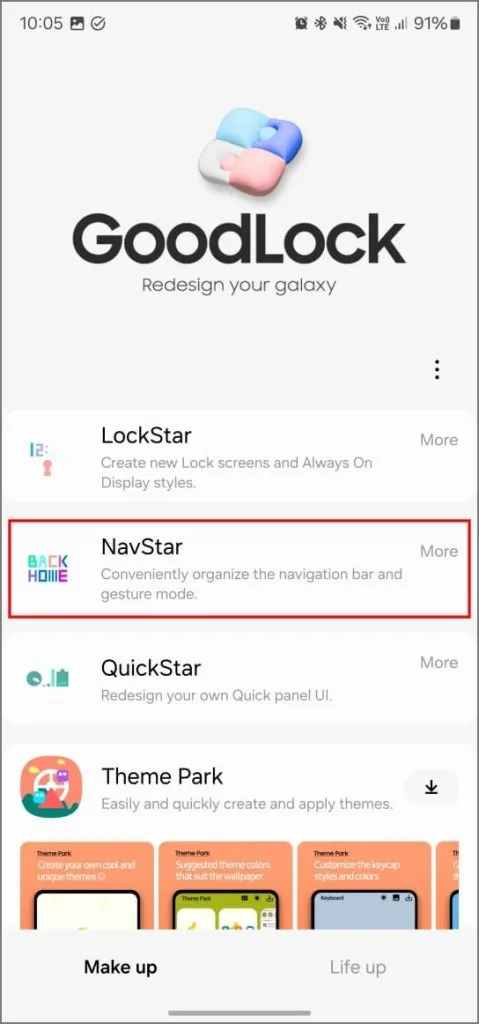
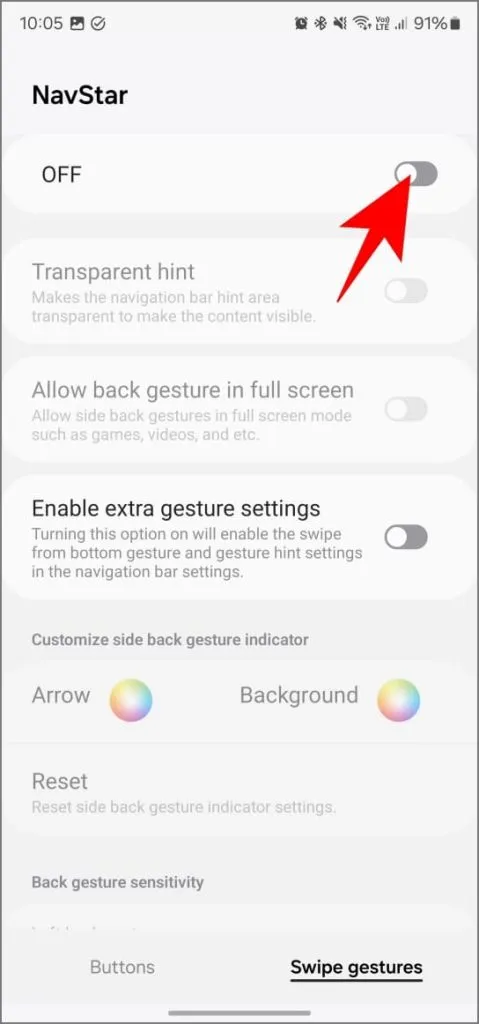
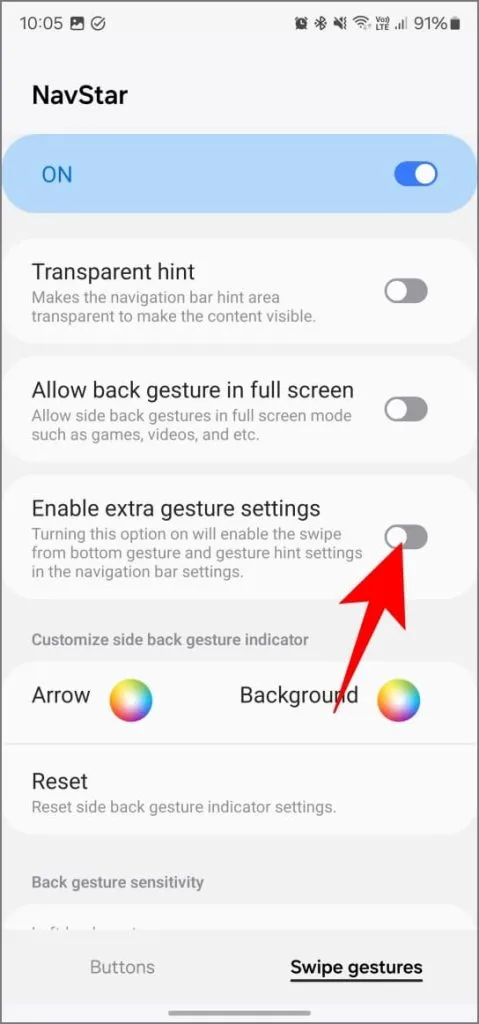
3. Öffnen Sie die App „ Einstellungen“ auf Ihrem Galaxy-Telefon und navigieren Sie zu „Anzeige“ > „Navigationsleiste“ > „Weitere Optionen“ .
4. Sie sehen eine neue Option namens „Gestenhinweis“ . Schalten Sie den Schalter auf „Aus“, um die Gestenleiste auszublenden.
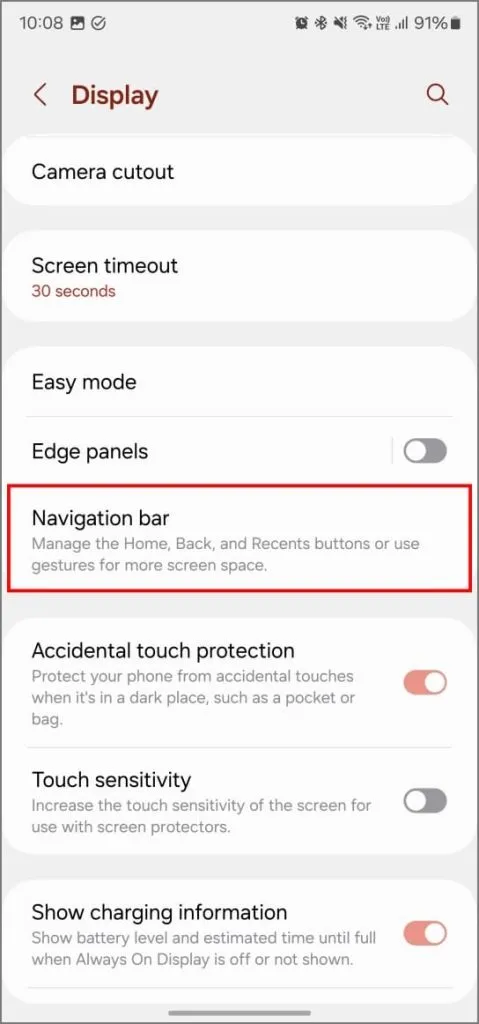
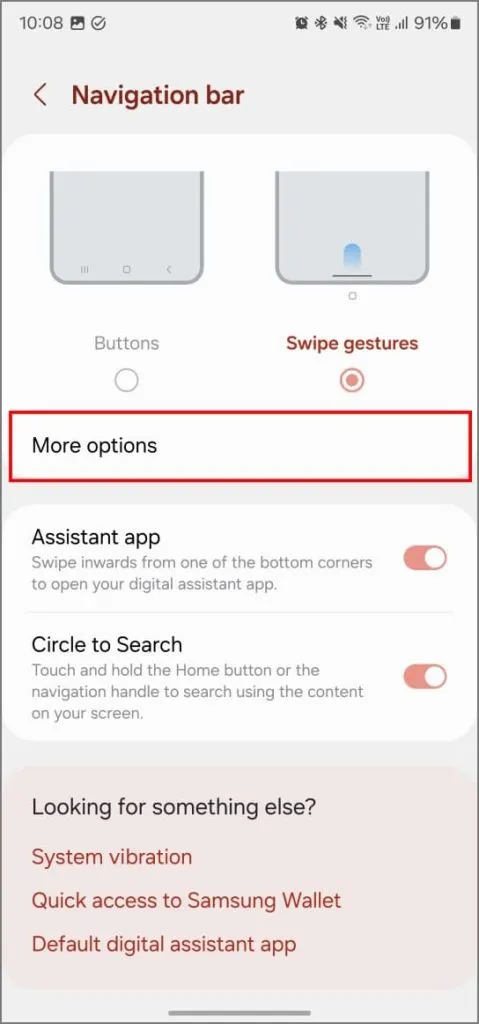
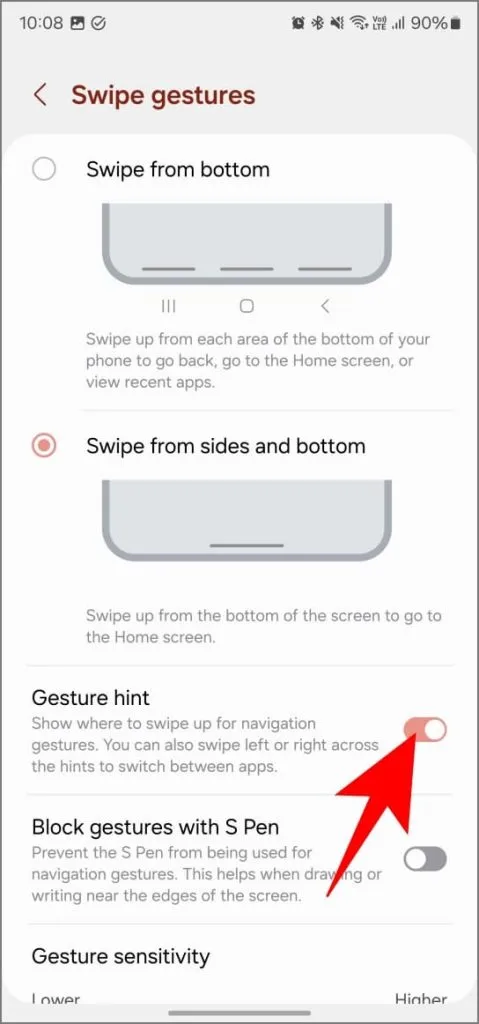
Schauen Sie sich den Screenshot unten an – ich habe den Gestenhinweis auf einem Galaxy S23 Ultra ausgeblendet. Sie können sehen, wie sauber er aussieht und wie er eine Zeile mit zusätzlichen Informationen auf dem Bildschirm unterbringt.
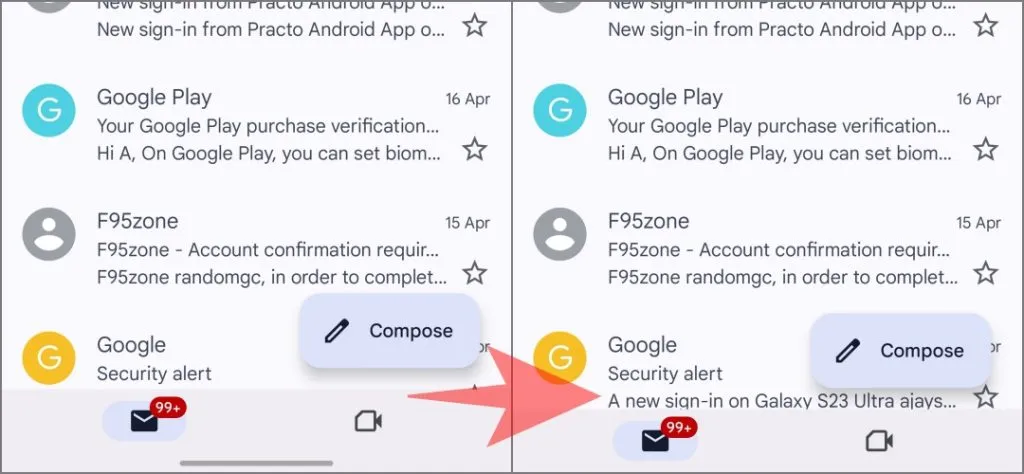
Auf dem Startbildschirm ist der Unterschied kaum zu erkennen, in Apps wie Gmail, Instagram und Twitter (X) fällt er Ihnen jedoch auf.
Funktioniert die Kreissuche noch, nachdem Sie die Gestenleiste ausgeblendet haben?
Ja, Circle to Search funktioniert auch ohne sichtbare Gestenleiste einwandfrei. Drücken und halten Sie einfach denselben Bereich am unteren Bildschirmrand, wo sich vorher die Leiste befand. Anschließend können Sie einen beliebigen Text oder ein beliebiges Bild einkreisen oder darauf tippen, um es in Google Lens zu suchen.
Wenn Sie „Kreis zum Suchen“ nicht oft verwenden oder es Sie bei der Verwendung anderer Gesten stört, können Sie es ganz einfach deaktivieren. Öffnen Sie „Einstellungen“ , gehen Sie zu „Anzeige“ > „Navigationsleiste“ und deaktivieren Sie „Kreis zum Suchen“ .
Verstecken Sie die Gestenleiste unter One UI 6.0 und früher
Auf Galaxy-Telefonen mit One UI 6.0 und älter können Sie die Gestenleiste ganz einfach entfernen. Gehen Sie zu Einstellungen > Anzeige > Navigationsleiste und deaktivieren Sie den Schalter neben Gestenhinweis . Dadurch wird die Gestenpille am unteren Bildschirmrand entfernt.
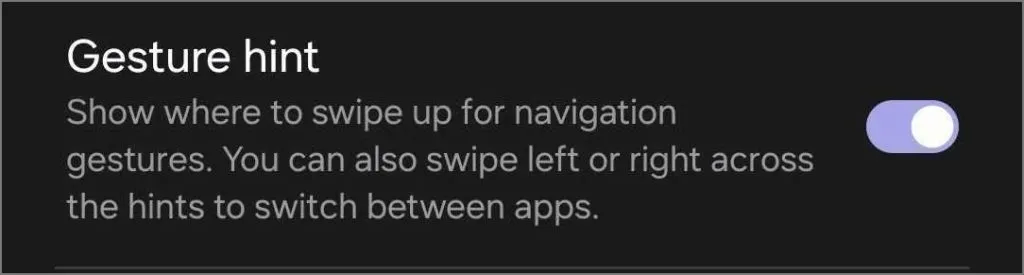
Sie können Gestenhinweise auch transparent machen
Möchten Sie die Gestenleiste behalten, aber mehr Platz auf dem Bildschirm haben? Der Standardhintergrund der Leiste nimmt etwas Platz ein, aber Sie können ihn transparent machen. Auf diese Weise füllt der Inhalt diesen Platz aus und bietet Ihnen eine etwas intensivere Ansicht.
Sie können NavStar von Good Lock wie zuvor gezeigt verwenden und Transparent Hint aktivieren . Sie werden sofort bemerken, dass der Inhalt leicht nach unten verschoben wird, um mehr Inhalt unterzubringen. Das ist im NavStar-Menü selbst sichtbar.
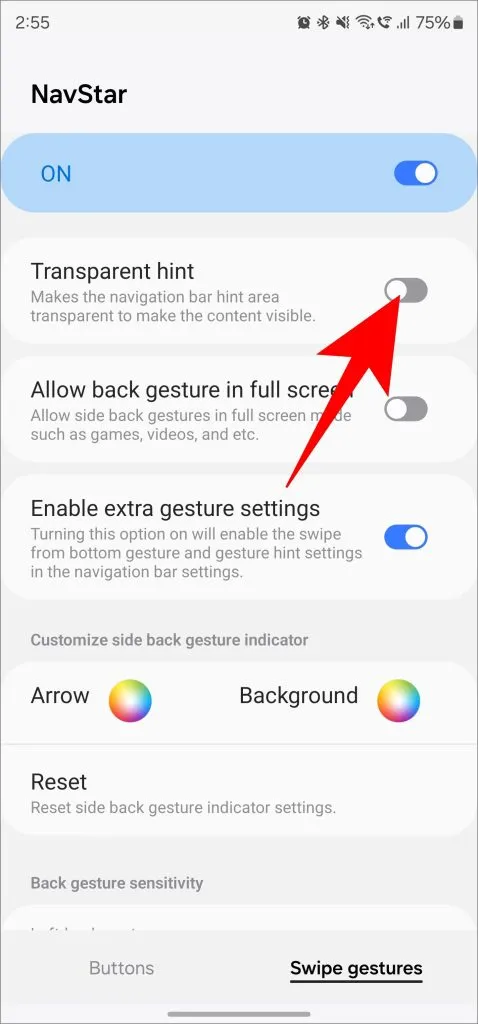
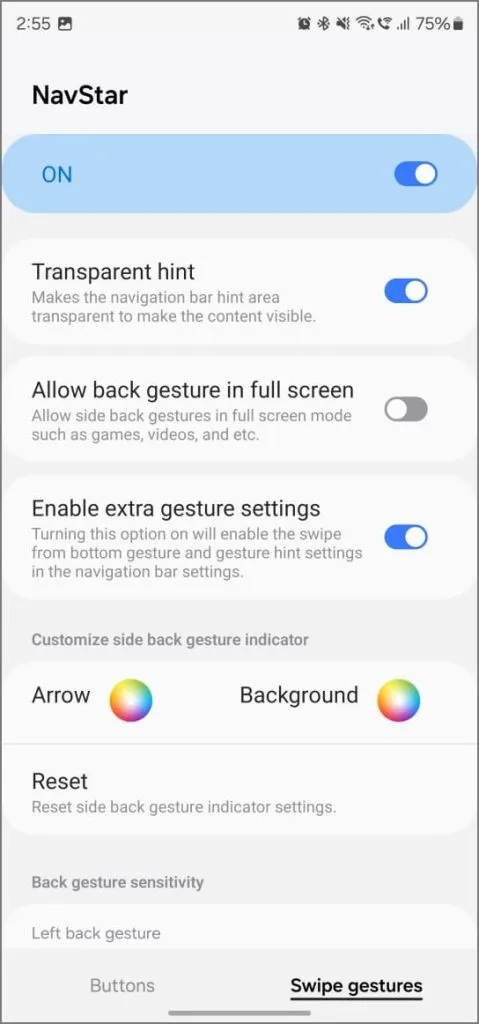
Kurz gesagt, Sie können auf Ihrem Samsung Galaxy-Telefon Bildschirmplatz zurückgewinnen, indem Sie die Navigationsgestenleiste entweder vollständig ausblenden oder transparent machen (beides mit NavStar von Good Lock). Obwohl es so aussah, als würde Samsung die Ausblendoption vollständig entfernen, ist es fantastisch, dass sie auf das Feedback der Benutzer gehört und diese wertvolle Funktion verfügbar gehalten haben.
Schreibe einen Kommentar